Ein leserfreundliches Inhaltsverzeichnis (TOC) ist eine großartige Möglichkeit, die Navigation und das Benutzererlebnis zu verbessern. Mit dem Gutenberg-Editor ist das Hinzufügen eines Inhaltsverzeichnisses eine einfache und effiziente Lösung.
In diesem Tutorial-Blogbeitrag untersuchen wir, wie Sie in Gutenberg in kürzerer Zeit ein Inhaltsverzeichnis zu Ihren WordPress-Inhalten hinzufügen.
Die Vorteile der Implementierung eines Inhaltsverzeichnisses
Ein Inhaltsverzeichnis organisiert Ihre WordPress-Inhalte, insbesondere die langen Inhalte. Leser können den gesamten Inhalt über ein Inhaltsverzeichnis überfliegen.
Sehen wir uns die Vorteile der Implementierung eines Inhaltsverzeichnisses im Detail an.
🔰 Verbesserte Lesbarkeit: Zur schnellen Navigation und einem besseren Verständnis der Struktur sollten Sie Ihren Inhalten ein Inhaltsverzeichnis hinzufügen.
🔰 Verbessertes Benutzererlebnis: Mit einem schönen Inhaltsverzeichnis erhalten Benutzer schnelleren Zugriff auf Informationen.
🔰 Bessere SEO: Eine organisierte Inhaltsverzeichnis trägt dazu bei, das Crawlen durch Suchmaschinen zu verbessern und die Keyword-Optimierung zu verbessern.
🔰 Verbesserte Zugänglichkeit: Ein Inhaltsverzeichnis erleichtert Bildschirmlesegeräten die Bedienung und bietet Menschen mit Behinderungen eine bessere Zugänglichkeit.
🔰 Professionalität: Darüber hinaus verleiht ein Inhaltsverzeichnis dem Inhalt ein elegantes Erscheinungsbild und erhöhte Glaubwürdigkeit.
🔷 Einfache Technik zum Spalten und Raster in Gutenberg erstellen
So fügen Sie ein Inhaltsverzeichnis in Gutenberg hinzu
Lassen Sie uns einen Blick auf den Prozess des Hinzufügens eines Inhaltsverzeichnisses zum WordPress-Inhalt mithilfe des Gutenberg-Editors werfen.
Gutenberg bietet einen praktischen Block, um Ihren WordPress-Inhalten schnell Inhaltsverzeichnisse hinzuzufügen.
Wenn Sie in Ihrem Inhalt Geben Sie '/' ein, der Gutenberg-Inhaltsverzeichnisblock wird angezeigt. Sie können einfach auf den Block klicken und das Inhaltsverzeichnis im Gutenberg-Editor hinzufügen.
Auch hier können Sie Durchsuchen Sie den Gutenberg-Inhaltsverzeichnisblock, indem Sie den Namen eingeben. Anschließend können Sie darauf klicken oder es per Drag & Drop in den Editor ziehen.
So sieht der Block aus.
Wenn Sie Ihren Inhalt jedoch mit Überschriften in Gutenberg strukturieren, Der Inhaltsverzeichnisblock wird dynamisch aktualisiert, die die Hierarchie Ihres Beitrags widerspiegelt. Die Unterüberschriften werden sauber eingerückt, sodass für Ihre Leser eine klare und intuitive Orientierung entsteht. Die Standardeinstellungen sind so konzipiert, dass sie nahtlos funktionieren und keinen zusätzlichen Aufwand erfordern. Ändern Sie Ihre Überschriften, und das Inhaltsverzeichnis passt sich automatisch an.
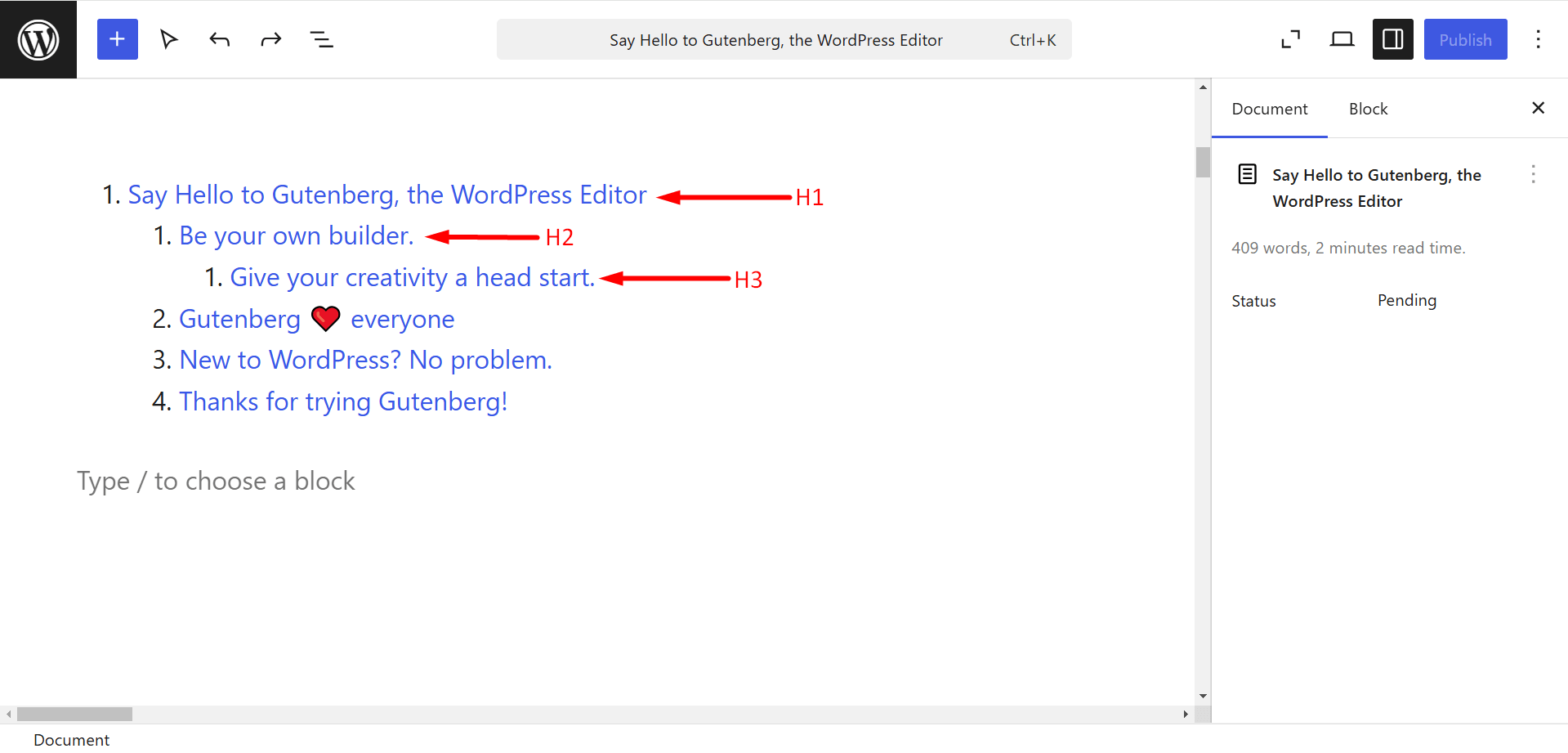
Einschränkungen des Gutenberg-Inhaltsverzeichnisblocks
🤔 Dem Block fehlen einige der neuesten Funktionen. Beispielsweise sind automatische Nummerierung, ausblendbare Abschnitte oder die Möglichkeit, bestimmte Überschriften aus dem Inhaltsverzeichnis auszuschließen, derzeit nicht verfügbar.
🤔 Das Inhaltsverzeichnis basiert in hohem Maße auf einer gut strukturierten Überschriftenhierarchie. Jede Änderung der Überschriften kann die Genauigkeit des Inhaltsverzeichnisses beeinträchtigen.
🤔 Bei langen Beiträgen mit zahlreichen Überschriften kann der Gutenberg-TOC-Block die Seitenladegeschwindigkeit leicht beeinträchtigen.
👉 Bonus-Anleitung: How to add custom fields to Gutenberg.
Erstellen Sie Ihr Inhaltsverzeichnis in Gutenberg
Um Ihre Langform-Inhalte zugänglicher und ansprechender zu gestalten, sollten Sie die Implementierung eines Inhaltsverzeichnisses in Betracht ziehen. Dies trägt auch dazu bei, die Gesamtqualität Ihrer WordPress-Website zu verbessern und Besucher anzuziehen.
Und da Sie jetzt wissen, wie Sie in Gutenberg ein Inhaltsverzeichnis hinzufügen, können Sie dies ganz einfach selbst tun.

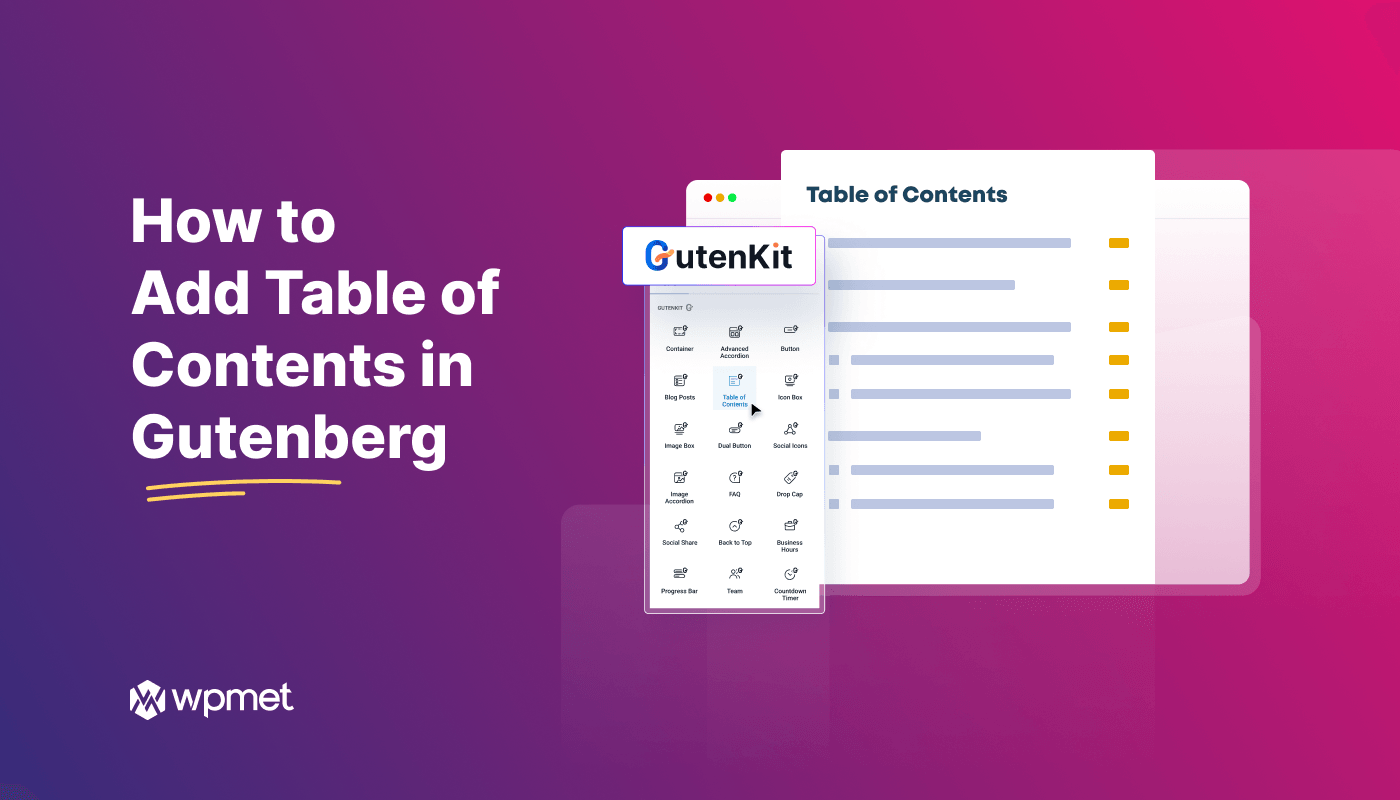
Schreibe einen Kommentar